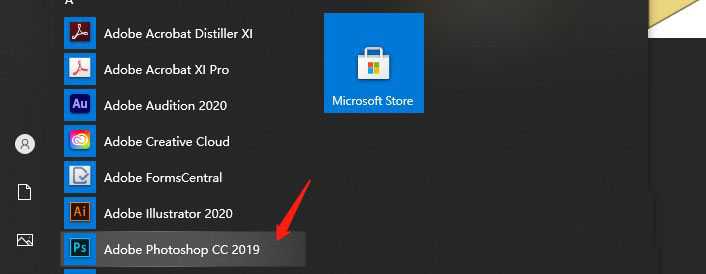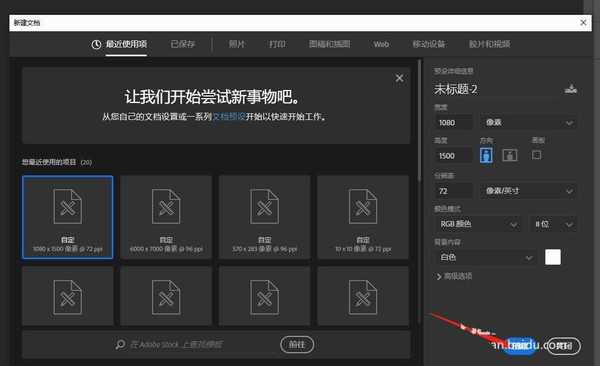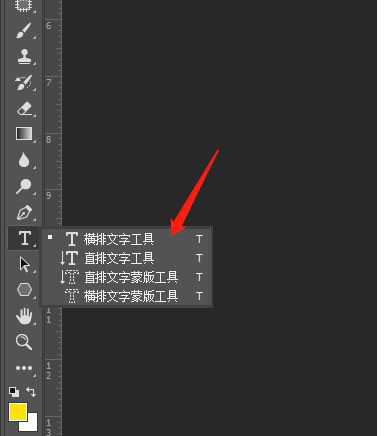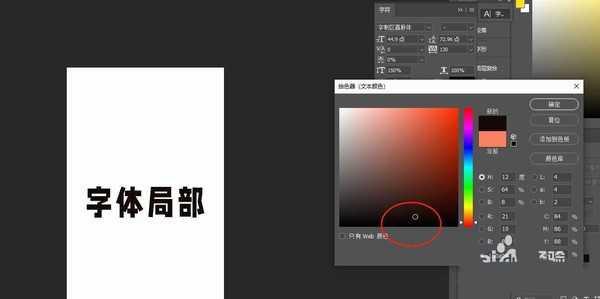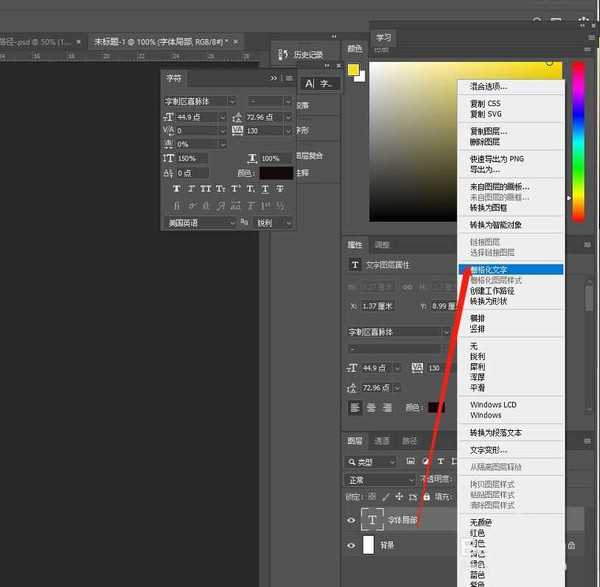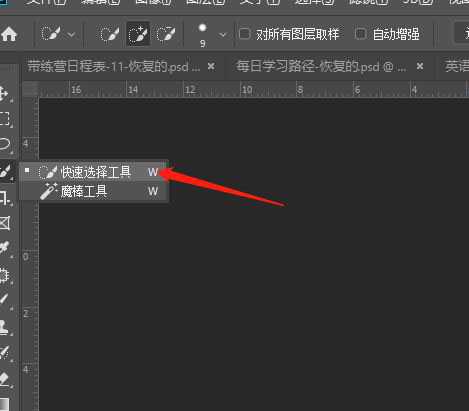站长资源平面设计
Ps字体怎么局部填充颜色? ps文字局部变色的技巧
简介ps给字体局部改变颜色,其实很简单哦,请看下面吧软件名称:Adobe Photoshop(PS) 2020 v21.1.0 精简安装版软件大小:1.32GB更新时间:2020-04-17立即下载我们打开ps软件然后创建一个项目接着选择横排文字然后我们写上文字接着还可以给他换颜色然后鼠标右键选择栅
ps给字体局部改变颜色,其实很简单哦,请看下面吧
- 软件名称:
- Adobe Photoshop(PS) 2020 v21.1.0 精简安装版
- 软件大小:
- 1.32GB
- 更新时间:
- 2020-04-17立即下载
我们打开ps软件
然后创建一个项目
接着选择横排文字
然后我们写上文字
接着还可以给他换颜色
然后鼠标右键选择栅格化文字
接着点击这个快速选择工具
比如这里我们框选这个子部分
然后填充前景色,其他如此做法,细细雕琢就可以把文字变得好看啦
以上就是ps文字局部变色的技巧,希望大家喜欢,请继续关注。
相关推荐:
PS怎么设计漂亮的双色艺术字效果?
ps中怎么设计彩色的积木并添加文字?
PS怎么制作色斑块组成的文字?